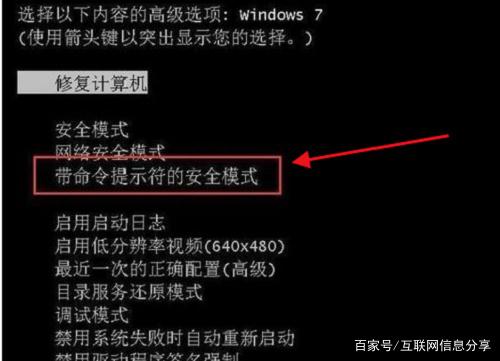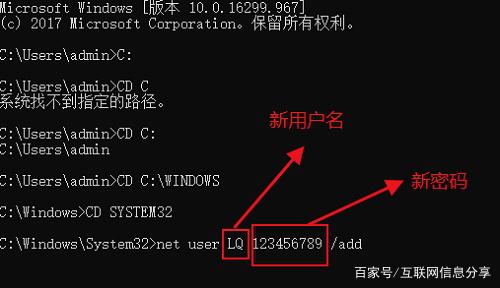笔记本重置密码的步骤 笔记本不记得开机密码怎么重置密码
更新时间:2021-10-18 10:42:32作者:huige
很多人都会给电脑设置开机密码,这样可以让电脑更加安全,但是有不少笔记本用户因为长时间没用,不小心不记得开机密码了,这样就无法进入系统,这该怎么办呢,其实我们可以通过重置密码来解决,接下来给大家一起来看看笔记本重置密码的步骤吧。
具体方法如下:
其实忘记电脑系统开机密码的话,可以通过administrator用户模式来重新设置找回的。
1、把笔记本电脑开机,在电脑进入系统的时候按住“F8”键。
2、在按住“F8”按键后,电脑系统会自动进入WIN系统高级选项,这时候选择“带命令提示符的安全模式”。
3、进入后,我们需要选择进入到“administrator用户模式”下。
4、在命令模式窗口中,输入“net user LQ 123456789 /add”并回车。“LQ”代表设置的新用户名,而“123456789”则代表的是新密码。
5、最后重启笔记本电脑开机,进入系统后,用新设置的开机密码来登录,即可进入电脑系统。
这里需要注意,此方法需要我们明确自己笔记本电脑的administer用户。如果经常会忘记开机密码,建议在设置密码的时候的,多增加一个密码提示。比如“某某的生日日期”,这样就不会那么容易忘记自己笔记本点的开机密码了。
关于笔记本不记得开机密码怎么重置密码的详细方法就给大家讲解到这边了,有这个需要的用户们可以学习上面的方法来进行操作就可以了。
笔记本重置密码的步骤 笔记本不记得开机密码怎么重置密码相关教程
- 联想笔记本怎么取消开机密码 联想笔记本取消开机密码设置教程
- 苹果电脑忘记了开机密码怎么办 苹果笔记本忘记密码怎么重置
- 笔记本电脑如何设置密码 笔记本电脑如何设置开机密码
- 笔记本取消密码设置方法 如何取消笔记本设置的开机密码
- 笔记本如何设密码 笔记本怎么设置开机密码
- 戴尔笔记本如何重置密码 戴尔笔记本密码怎么重置
- 戴尔笔记本设置开机密码怎么设置 如何设置戴尔笔记本电脑开机密码
- 小米笔记本pin码忘了怎么办 小米笔记本pin码忘记了怎么解锁
- 苹果笔记本怎么设置开机密码 苹果笔记本在哪里设置开机密码
- 苹果笔记本电脑密码忘了怎么办 苹果笔记本忘记密码怎么登录
- 电脑连上wifi怎么知道密码 查看电脑已连接的WiFi密码的方法
- 罗技gpw二代怎么调dpi 罗技gpw二代调鼠标dpi的方法
- 电脑连蓝牙音箱怎么连 电脑与音箱的连接步骤
- 油猴怎么看vip视频 油猴看vip视频的步骤
- 电脑连接显示器电脑屏幕显示无信号怎么弄 电脑连接显示器无信号的解决办法
- 电脑连接无线网怎么连接 电脑连接无线网操作步骤
电脑常见问题推荐
- 1 罗技gpw二代怎么调dpi 罗技gpw二代调鼠标dpi的方法
- 2 奔图打印机怎么连接wifi 奔图打印机连接wifi步骤
- 3 steam开通市场的步骤 steam在哪开通市场
- 4 谷歌浏览器怎么改成简体中文 谷歌浏览器怎样调成简体中文
- 5 宽带无法访问互联网怎么办 宽带已连接无法访问互联网的解决方法
- 6 英特尔cpu序列号查询方法?英特尔cpu序列号在哪里看
- 7 mumu模拟器闪退怎么解决 mumu模拟器闪退解决方法
- 8 百度网盘下载失败125017的原因是什么 百度网盘下载失败提示125017如何处理
- 9 苹果数据线连接电脑只显示充电怎么回事 苹果手机数据线插在电脑上只显示充电如何解决
- 10 联想触摸板没反应怎么办 笔记本电脑触摸板没反应处理方法